热门标签
热门文章
- 1【图像处理】Matlab图像边缘检测与直线提取_matlab检测直线
- 2鸿蒙(HarmonyOS)项目方舟框架(ArkUI)之Text文本组件_arkui文本对齐
- 3Python常用库(五):图像处理【Pillow】_python pillow
- 4鸿蒙HarmonyOS开发实战—流转(跨端迁移 一)_鸿蒙流转应用实现_跨端迁移和协同 鸿蒙 能力
- 5如何编写基于 Swagger-PHP 的 API 文档
- 6python 获取剪切板内容的两种方法_python读取剪贴板
- 7202105110119 赵士豪_降级urllib3
- 8探索未来浏览新境界:Ladybird开源浏览器项目简介
- 9使用Python绘制一个自动变色爱心
- 10【附带大模型训练数据】大模型系统优化:怎么计算模型所需的算力、内存带宽、内存容量和通信数据量?_百亿模型 通信带宽如何计算
当前位置: article > 正文
anaconda安装路径默认在D盘,但安装环境的envs路径跑到C盘,修改为D盘_安装anaconda位置不对怎么改
作者:笔触狂放9 | 2024-07-16 03:47:13
赞
踩
安装anaconda位置不对怎么改
安装的anaconda环境,路径是在anaconda安装目录下的envs中(D:\APPFile\Anaconda3\envs),然而,这次创建的却是在 C:\Users\xxx.conda\envs 中。
首先,找到用户目录下的.condarc文件(C:\Users\username)。修改为这样式儿的:
【没有的话,打开CMD窗口,创建 .condarc 配置文件
conda config --set show_channel_urls yes
- 1
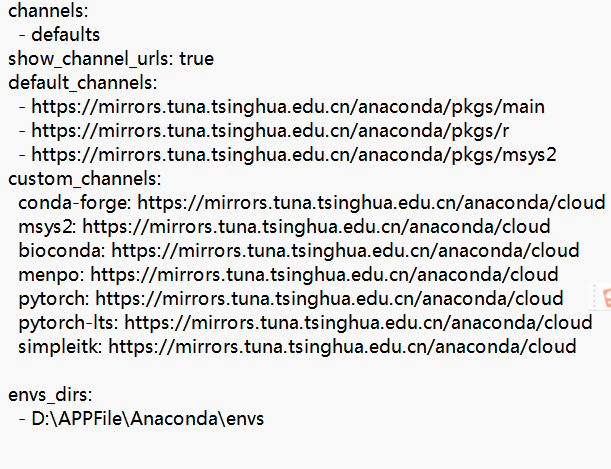
最后一行为环境所在路径,其他复制粘贴
channels: - defaults show_channel_urls: true default_channels: - https://mirrors.tuna.tsinghua.edu.cn/anaconda/pkgs/main - https://mirrors.tuna.tsinghua.edu.cn/anaconda/pkgs/r - https://mirrors.tuna.tsinghua.edu.cn/anaconda/pkgs/msys2 custom_channels: conda-forge: https://mirrors.tuna.tsinghua.edu.cn/anaconda/cloud msys2: https://mirrors.tuna.tsinghua.edu.cn/anaconda/cloud bioconda: https://mirrors.tuna.tsinghua.edu.cn/anaconda/cloud menpo: https://mirrors.tuna.tsinghua.edu.cn/anaconda/cloud pytorch: https://mirrors.tuna.tsinghua.edu.cn/anaconda/cloud pytorch-lts: https://mirrors.tuna.tsinghua.edu.cn/anaconda/cloud simpleitk: https://mirrors.tuna.tsinghua.edu.cn/anaconda/cloud envs_dirs: - D:\APPFile\Anaconda\envs
- 1
- 2
- 3
- 4
- 5
- 6
- 7
- 8
- 9
- 10
- 11
- 12
- 13
- 14
- 15
- 16
- 17
- 18
- 19
但是当新创建虚拟环境验证时,可能会发现它还是默认安装在C盘用户目录下的envs。
这时候需要修改D:\APPFile\Anaconda的权限:选中Anaconda3文件夹,然后右击选则属性,找到安全,Users权限全部允许。接下来确定后,时间稍微有点长,等待完成即可。
【我也尝试了只修改envs文件的权限,但没用,不过可以先尝试一下修改envs文件的权限,不行的话可以改为修改anaconda文件的权限,有点慢且麻烦】
修改anaconda文件的权限时可能出现的问题:修改文件夹权限提示“无法枚举容器中的对象,访问被拒绝
这时新创建一个虚拟环境验证时,发现在D:\APPFile\Anaconda\envs下。
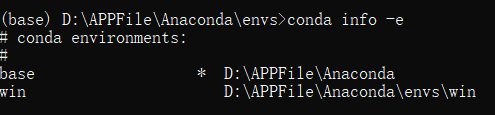
声明:本文内容由网友自发贡献,不代表【wpsshop博客】立场,版权归原作者所有,本站不承担相应法律责任。如您发现有侵权的内容,请联系我们。转载请注明出处:https://www.wpsshop.cn/w/笔触狂放9/article/detail/832167
推荐阅读
相关标签



